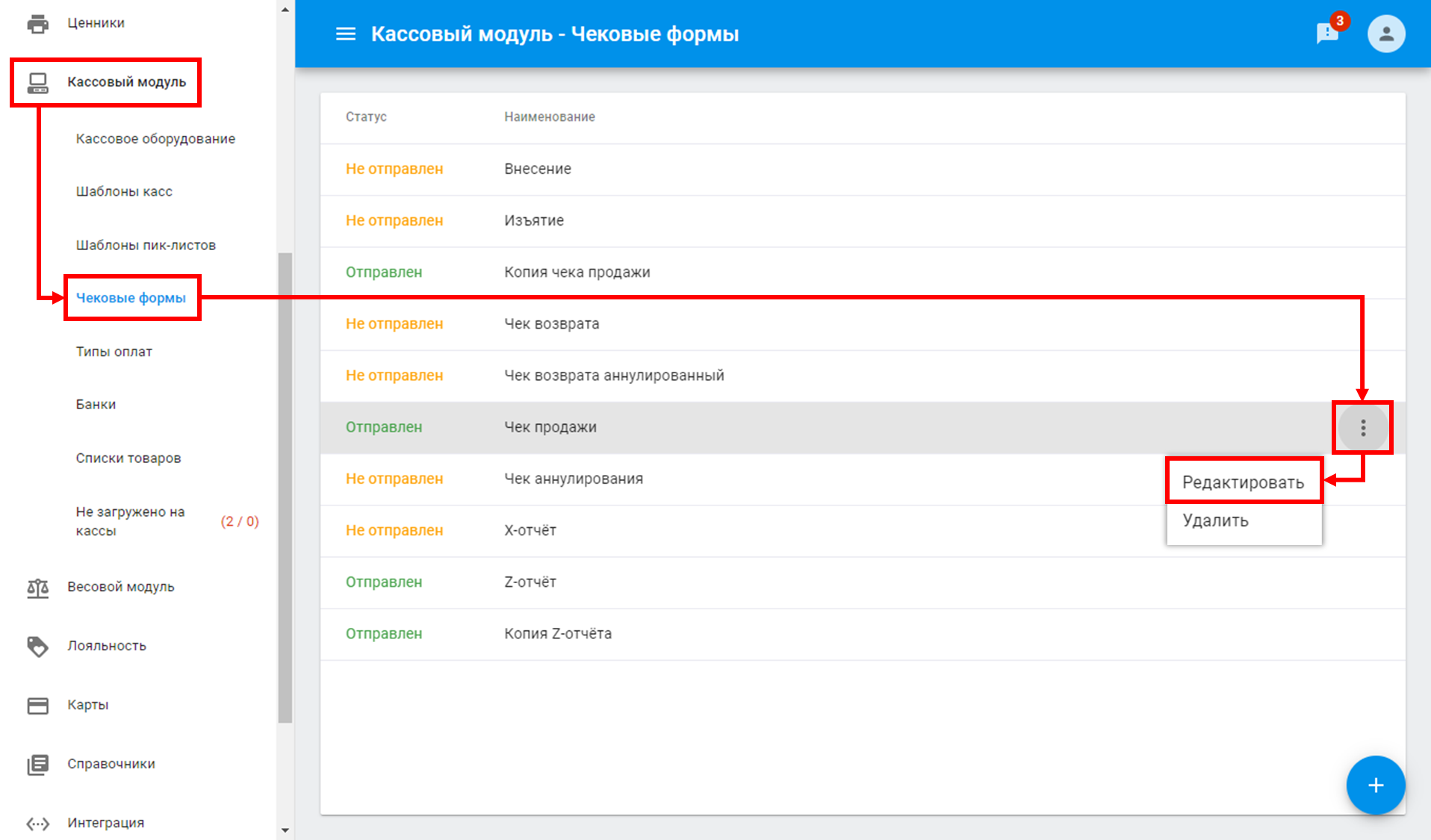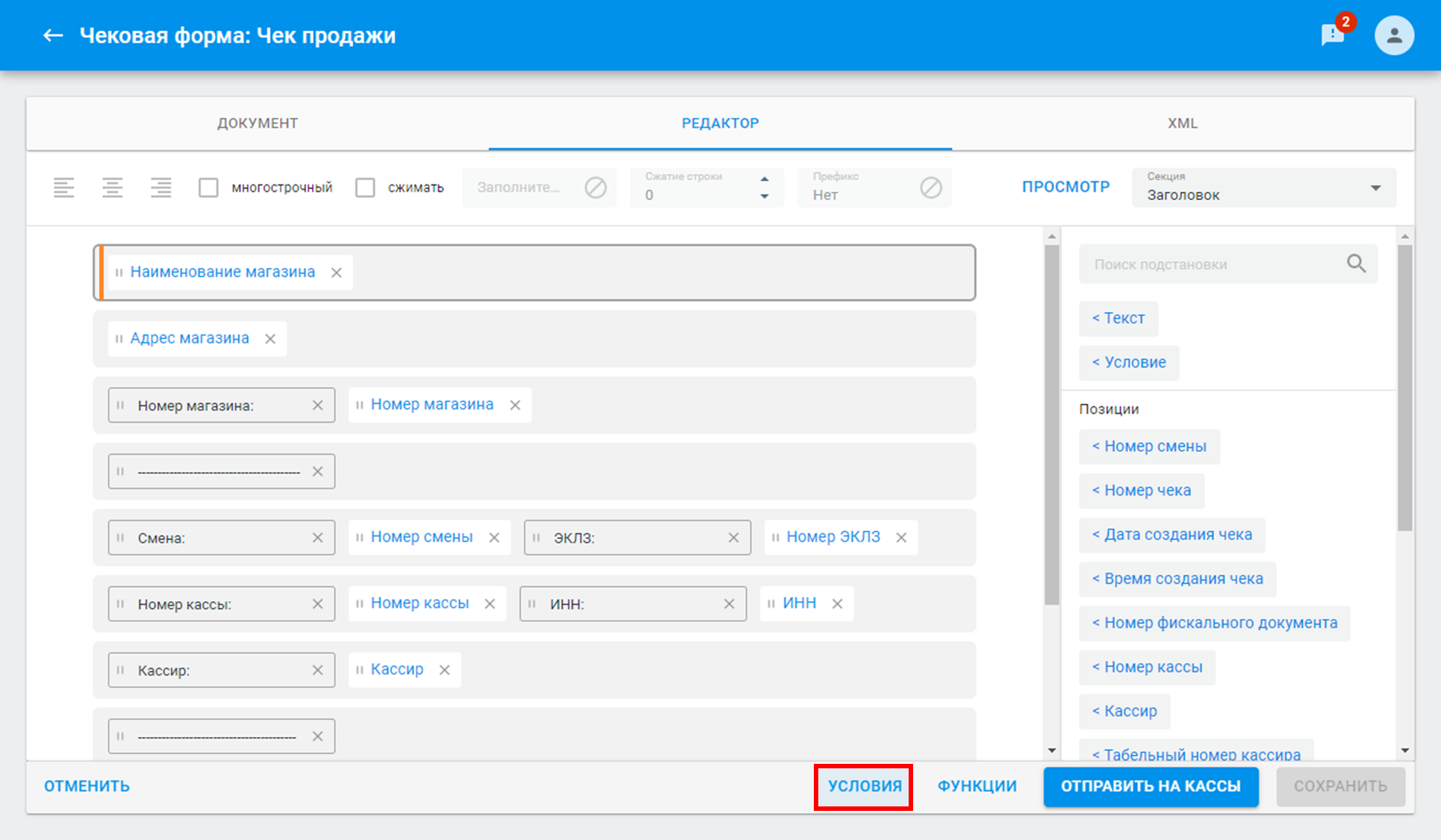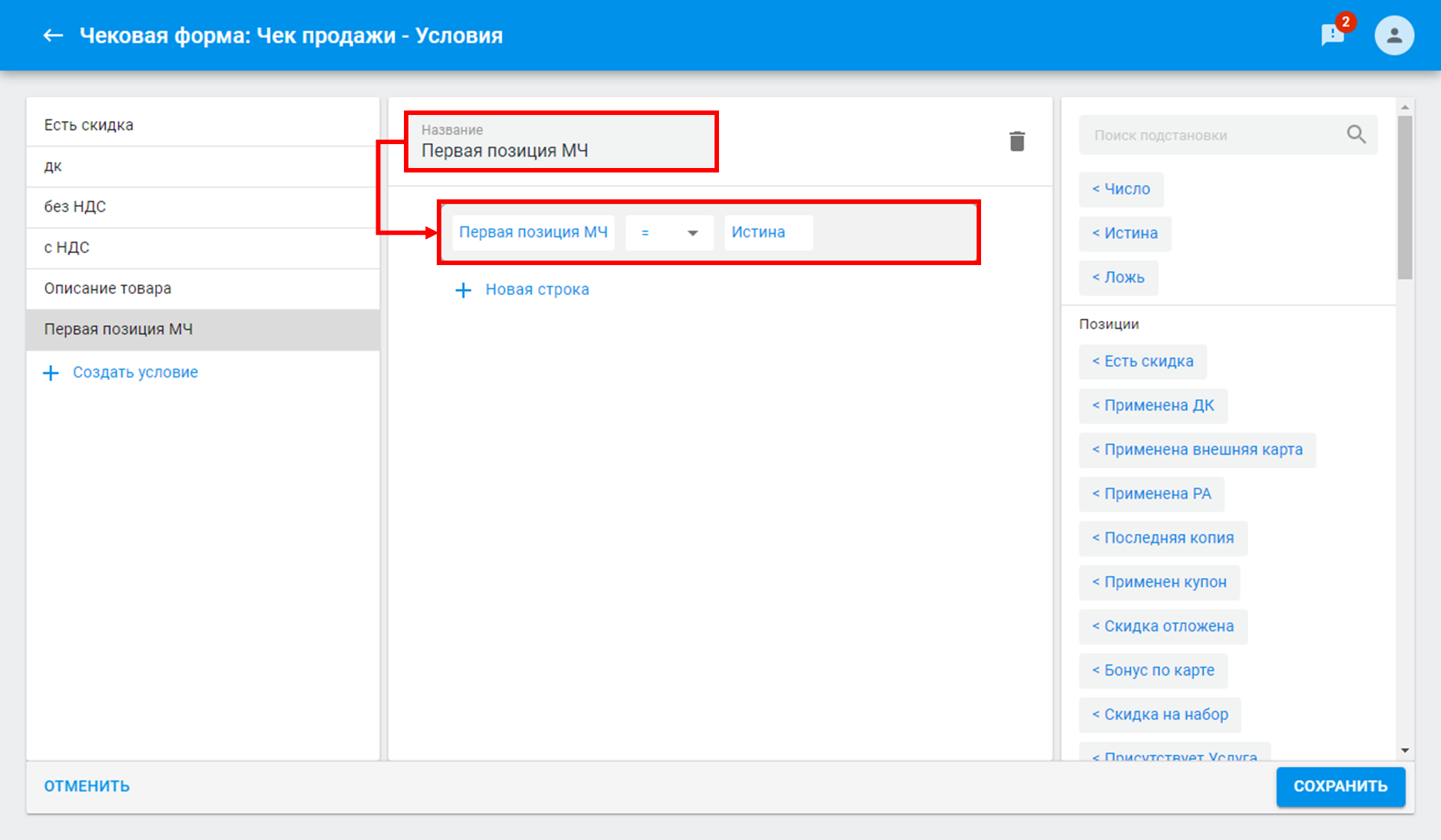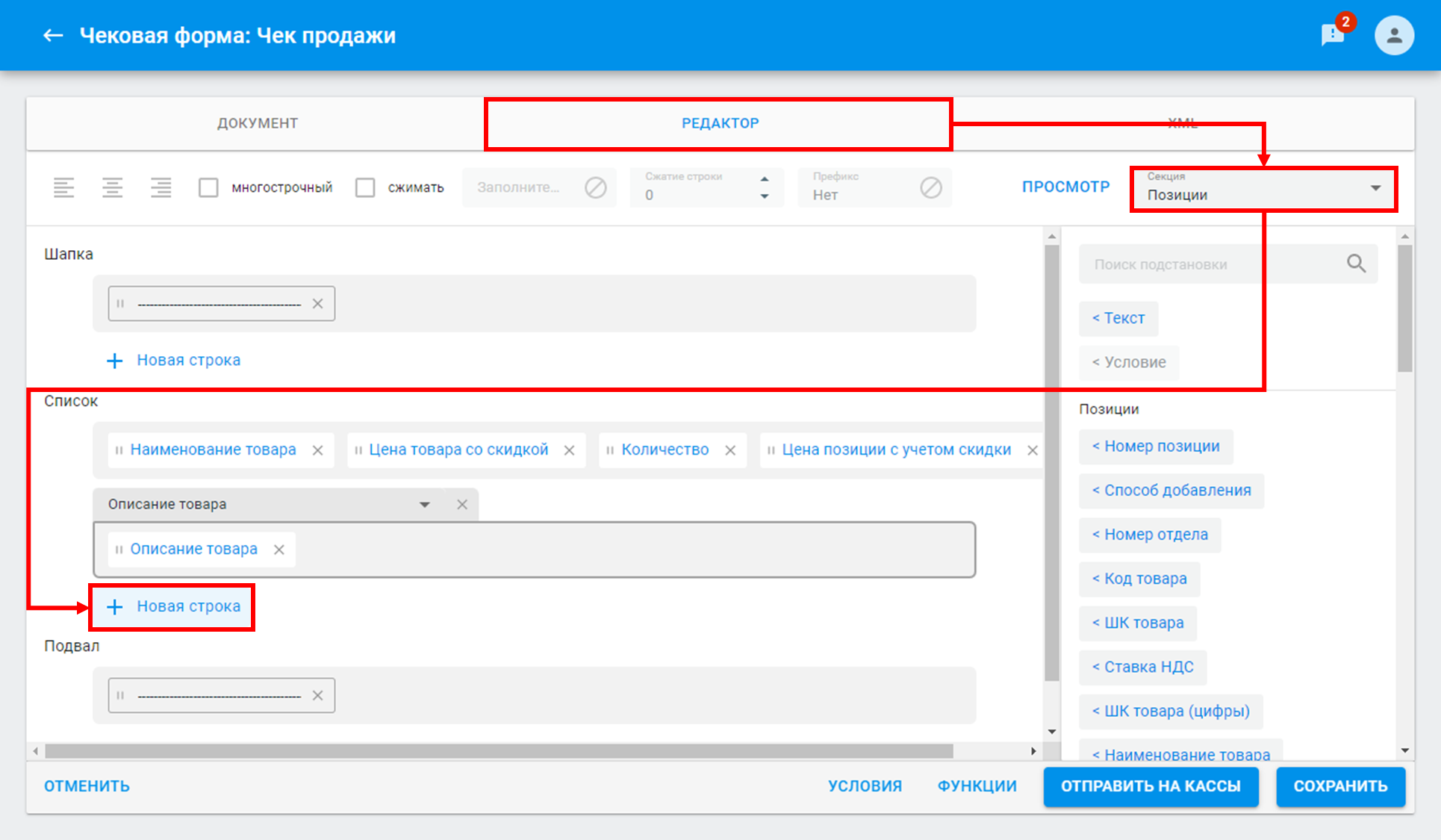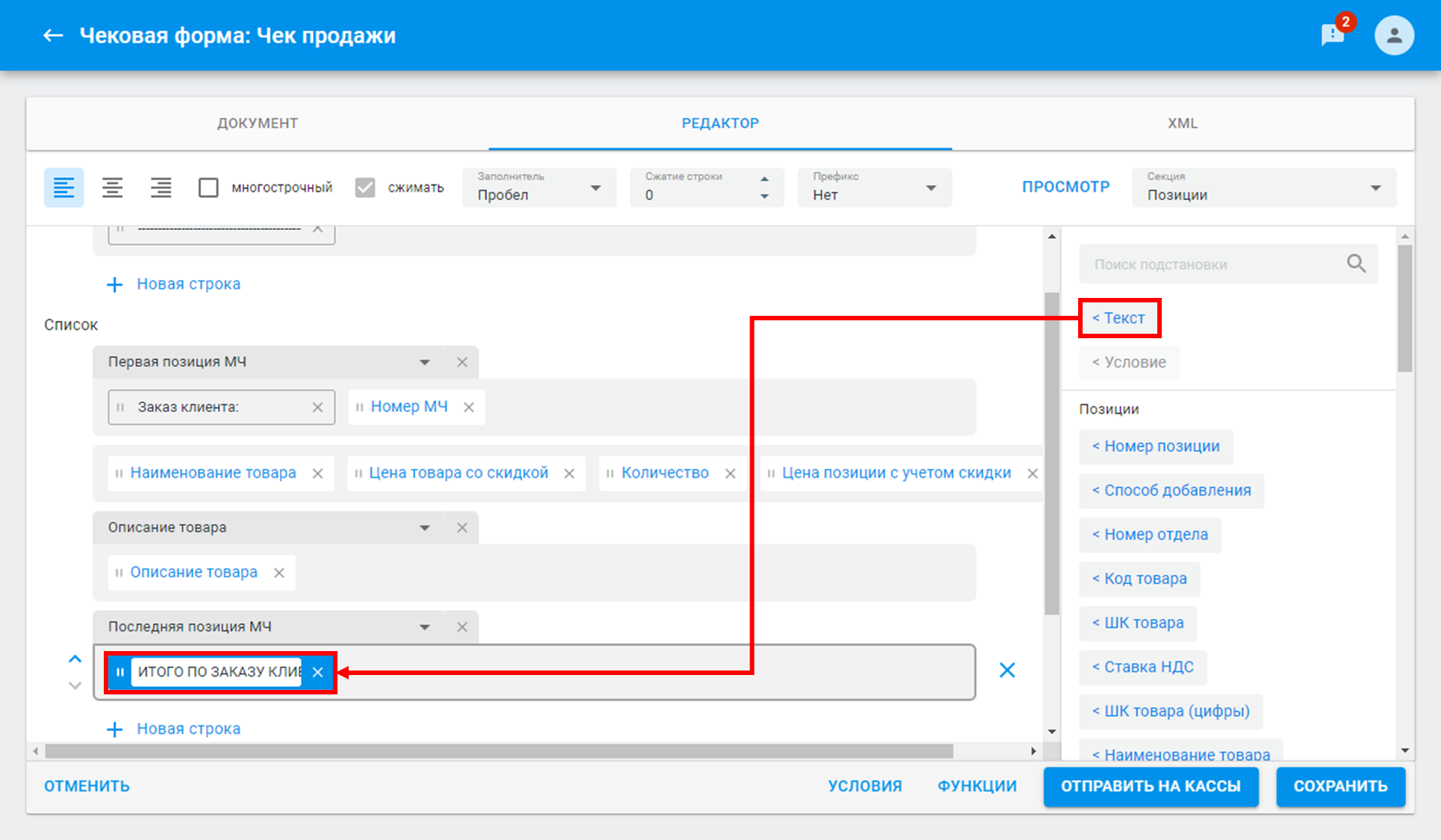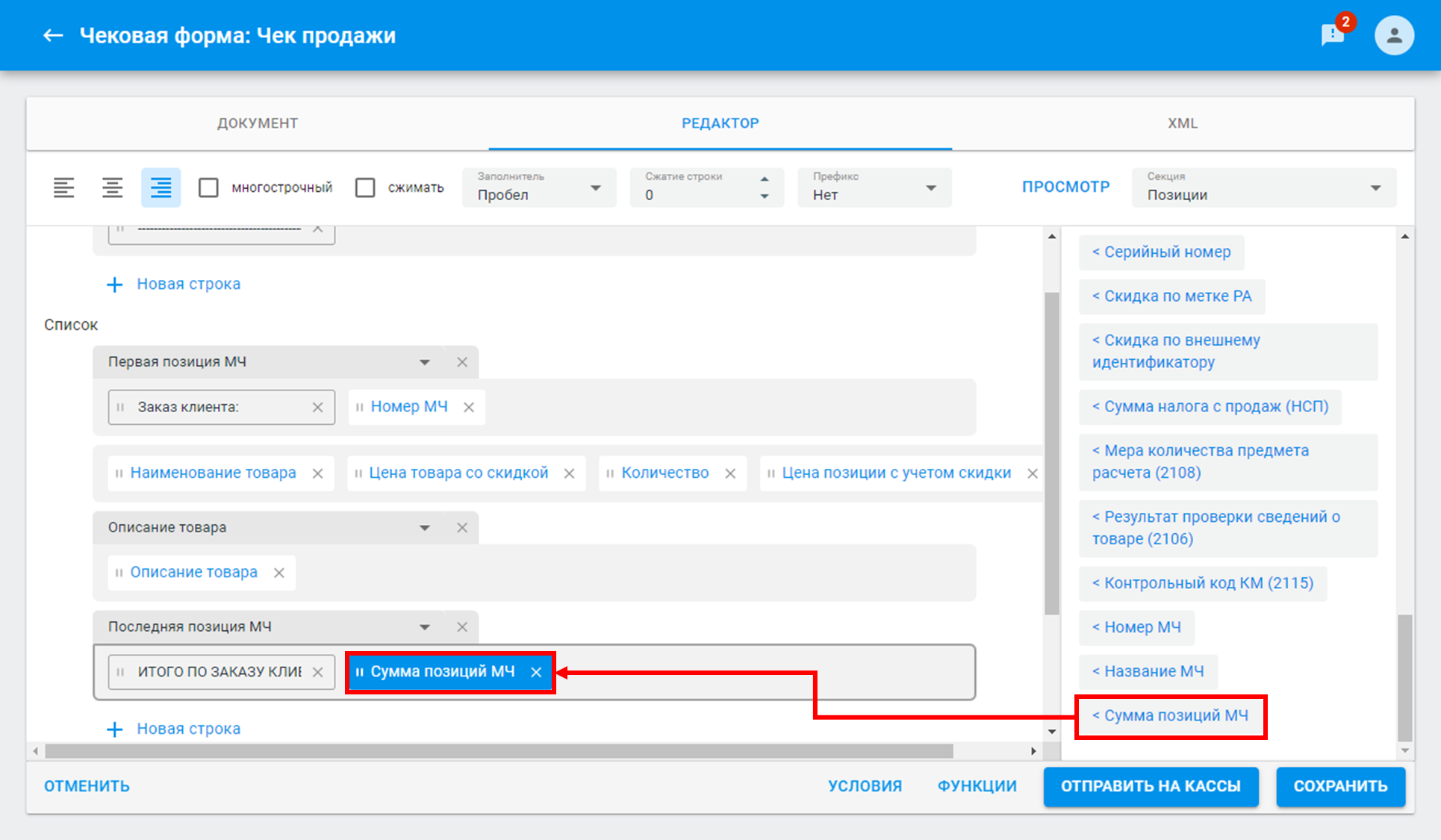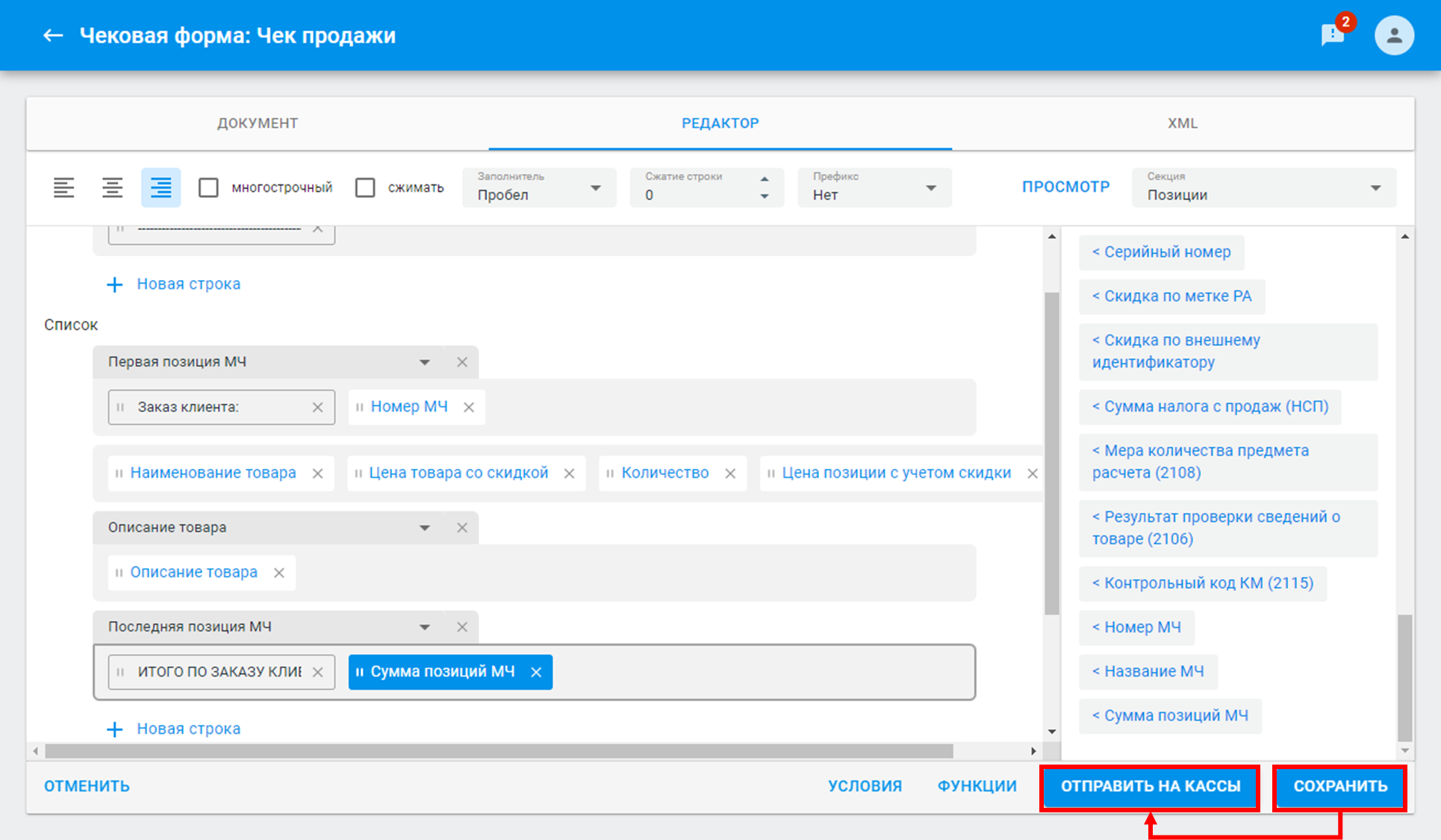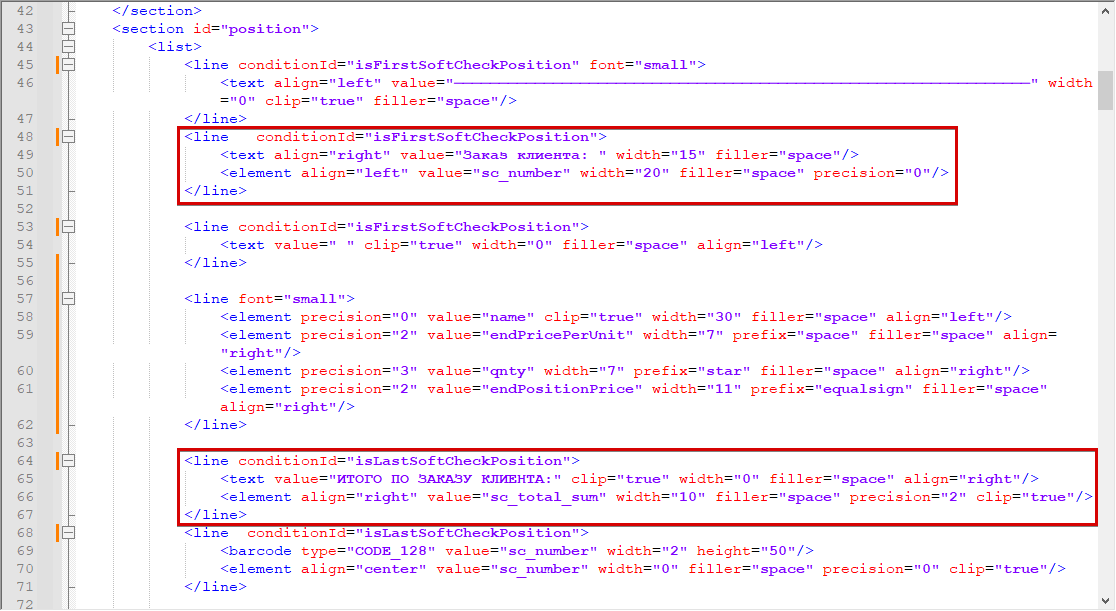Публичное пространство
SetRetail10 ◾️ Выделение в бумажном чеке товаров из мягкого чека
SRTZ-1928 - Получение подробных данных проблемы… СТАТУС
CR-7830 - Получение подробных данных проблемы… СТАТУС
10.3.19.0
Подробнее об использовании чекового редактора SetRetail10 ◾️ Редактор чековых форм.
Описание
Начиная с версии 10.3.19.0 появилась возможность печатать в чеке информацию по заказам, чтобы кассир мог информировать покупателя отдельно по каждому заказу.
Подстановки доступны для следующих чековых форм:
- чек продажи
- чек возврата
- чеков аннулирования
- товарный чек
- копии чеков
Настройка
В чековом редакторе
1. Перейдите в раздел Кассовый модуль → Чековые формы → откройте на редактирование требуемую форму, например, форму чека продажи.
2. Кликните Условия.
3. Создайте условие для определения первой позиции мягкого чека.
4. Создайте условие для определения последней позиции мягкого чека → кликните .
6. В редакторе чека перейдите в раздел Позиции → добавьте новую строку.
7. Кликая по значку , переместите строку в начало блока Список.
8. Добавьте подстановку Условия → выберите условие Первая позиция МЧ.
9. Добавьте подстановку Текст → введите текст "Заказ клиента: ".
10. Добавьте подстановку Номер МЧ.
11. Добавьте новую строку.
12. Добавьте подстановку Условия → выберите условие Последняя позиция МЧ.
13. Добавьте подстановку Текст → введите текст "ИТОГО ПО ЗАКАЗУ КЛИЕНТА:".
14. Добавьте подстановку Сумма позиций МЧ.
15. Перейдите на вкладку XML → с помощью скроллинга прокрутите до секции positions → установите для элемента sc_total_sum параметр precision="2".
16. Кликните → кликните .
С помощью XML-формы документа
- Основной код формы редактируется в базе данных сервера SetRetail. Используйте рекомендации из статьи.
- Форма чека продажи располагается на кассе ..\storage\crystal-cash\modules\fiscalPrinter\templates\check-sale.xml
1. Добавьте в раздел коллекций условий <collectionConditions> условия первой и последней позиции МЧ:
<condition id="isFirstSoftCheckPosition" name="Первая позиция МЧ">
<operand key="equal">
<varLogical>
<element value="is_first_sc_position"/>
</varLogical>
<varLogical>
<boolean value="true"/>
</varLogical>
</operand>
</condition>
<condition id="isLastSoftCheckPosition" name="Последняя позиция МЧ">
<operand key="equal">
<varLogical>
<element value="is_last_sc_position"/>
</varLogical>
<varLogical>
<boolean value="true"/>
</varLogical>
</operand>
</condition>
2. Добавьте следующие секции для печати перед первой и после последней позиции мягкого чека в раздел позиций <section id="position">:
<line conditionId="isFirstSoftCheckPosition">
<text align="right" value="Заказ клиента: " width="15" filler="space"/>
<element align="left" value="sc_number" width="20" filler="space" precision="0"/>
</line>
<line font="small">
<element precision="0" value="name" clip="true" width="30" filler="space" align="left"/>
<element precision="2" value="endPricePerUnit" width="7" prefix="space" filler="space" align="right"/>
<element precision="3" value="qnty" width="7" prefix="star" filler="space" align="right"/>
<element precision="2" value="endPositionPrice" width="11" prefix="equalsign" filler="space" align="right"/>
</line>
<line conditionId="isLastSoftCheckPosition">
<text value="ИТОГО ПО ЗАКАЗУ КЛИЕНТА:" clip="true" width="0" filler="space" align="right"/>
<element align="right" value="sc_total_sum" width="10" filler="space" precision="2" clip="true"/>
</line>
Печать штрихкода
Выберите подходящий вариант отображения штрихкода → добавьте секцию в раздел позиций <section id="position">:
<!-- С расшифровкой под ШК (без возможности форматирования) -->
<line printerType="atol" conditionId="isLastSoftCheckPosition">
<barcode type="CODE_128" value="sc_number" width="2" height="50"/>
<element align="center" value="sc_number" width="0" filler="space" precision="0" clip="true"/>
</line>
<!-- Без расшифровки -->
<line conditionId="isLastSoftCheckPosition">
<barcode type="CODE_128" value="sc_number" width="2" height="50"/>
</line>
<!-- С расшифровкой на отдельной строке с возможностью форматирования -->
<line conditionId="isLastSoftCheckPosition">
<barcode type="CODE_128" value="sc_number" width="2" height="50"/>
</line>
<line conditionId="isLastSoftCheckPosition" font="small">
<element align="center" value="sc_number" width="0" filler="space" precision="0" clip="true"/>
</line>
Дополнительная информация
Для ККТ, печатающих позиции по встроенному шаблону, в шаблонах чеков продажи и возврата у добавленных строк укажите printerType, а для строк, которые нужно печатать перед позицией, укажите printBefore="true"
Примеры шаблонов чековых форм
- Чек продажи check-sale.xml
- Копия чека продажи check-copy.xml
Примеры чеков
Чек продажи
Чек возврата
.
© 1994-2023, ООО «Кристалл Сервис Интеграция».
Все права защищены..